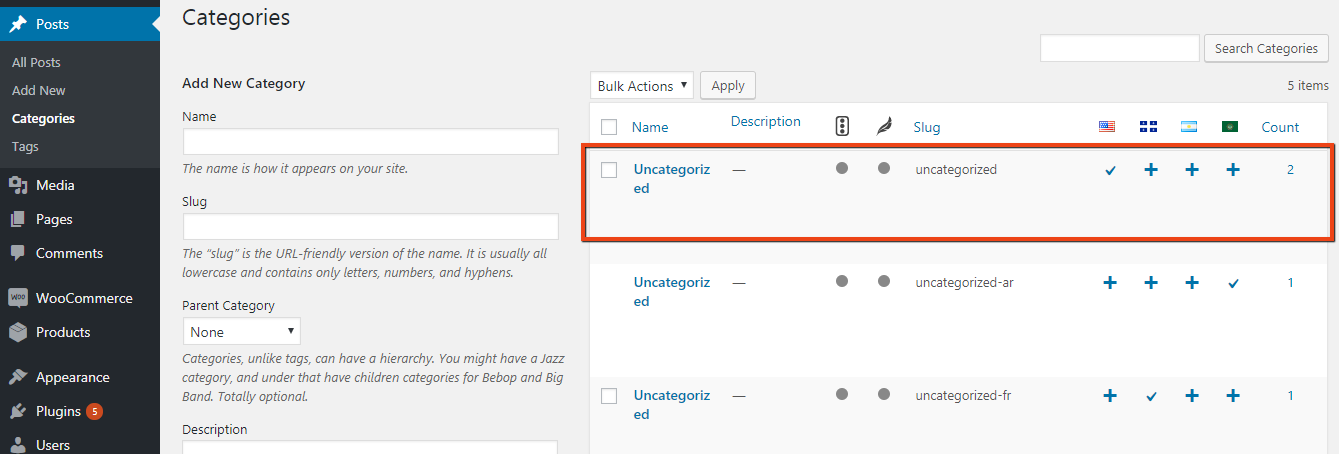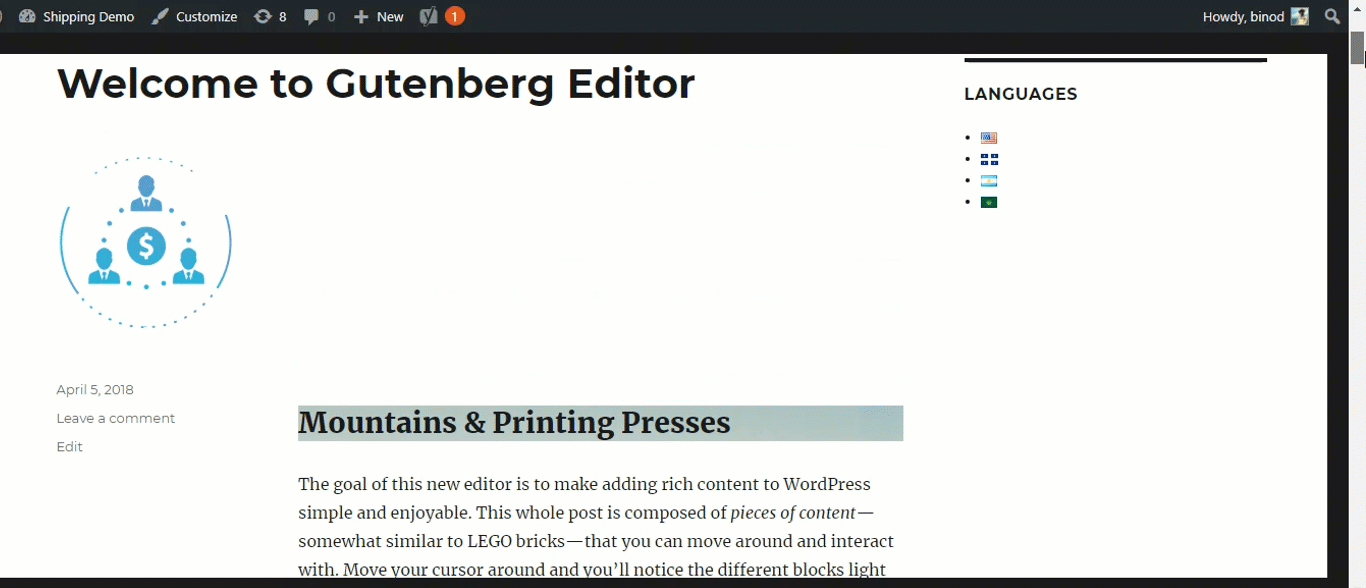Wie übersetze ich eine Website auf WordPress? (mit Video)
Veröffentlicht: 2020-10-06
Zuletzt aktualisiert - 8. Juli 2021
Es gibt viele Möglichkeiten, wie Sie eine mehrsprachige Website auf WordPress erstellen können. Sie können Plugins verwenden, die Ihnen helfen, Inhalte in verschiedenen Sprachen zu synchronisieren. Das bedeutet eigentlich, dass Sie die Website manuell übersetzen und das relevante Plugin alle übersetzten Inhalte mit den Originalinhalten synchronisiert. Unnötig zu erwähnen, dass es Plugins gibt, die Ihre Inhalte automatisch mit Google Translator übersetzen. Sie können auch Plugins haben, die auch halbautomatisch sind. Diese Plugins helfen Ihnen auch, ein Widget hinzuzufügen, um verschiedene Sprachen für Besucher Ihrer Website auszuwählen.
Aber es manuell zu tun ist am vorteilhaftesten. Um ehrlich zu sein, ist das wiederum nicht die einfachste aller Aktivitäten. Es ist, als würde man eine Website für eine Sprache erstellen. So viel Aufwand ist erforderlich. Wir werden die manuelle Methode besprechen.
Theorie hinter mehrsprachiger Website auf WordPress
Lesen Sie diesen Abschnitt sorgfältig durch. Denn hier entscheidet sich, ob Sie tatsächlich bereit sind, Ihre einsprachige Website in eine mehrsprachige Website umzuwandeln. Um zu konvertieren; Nein, Sie wandeln eine Website nicht wirklich in eine mehrsprachige Website um, aber Sie müssen die meisten Inhaltsblöcke erneut in allen anderen Sprachen schreiben, in denen Ihre Website erscheinen soll. Zum Beispiel, wenn Ihre Website jetzt auf Englisch ist und Sie möchten Um Ihren Besuchern Spanisch als andere Sprachoption anzubieten, müssen Sie einen großen Teil Ihrer Inhalte auf Spanisch schreiben.
Nun, wenn Sie gut in der anderen Sprache sind, können Sie die Übersetzung selbst machen. Aber was ist, wenn Sie mehr als zwei Sprachen wollen? In solchen Fällen können Sie:
- Benutze den Google Übersetzer
- Sprachhilfe von WordPress.com
- Stellen Sie Fachleute ein, Sie werden es für Sie tun
Strategie zum Übersetzen von Websites
Wir werden die Verwendung des Polylang-Plugins sehen und wie sich das von WPML unterscheidet. Mal sehen, was Ihre Strategie sein sollte, um eine Website auf WordPress zu übersetzen.
- Stellen Sie sicher, dass Sie jemanden haben, der ein guter Übersetzer ist
- Es ist schön, wenn Sie Ihre englische Version zuerst erstellen und für Suchmaschinen optimieren. Dies liegt daran, dass Sie eine Master-Kopie haben, zu der Sie aufschauen können. Und dann können Sie diese Inhalte auf dieser Grundlage in eine andere Sprache übersetzen. So gelingt es Ihnen, einen Großteil der Suchmaschinenoptimierung auch in der anderen Sprache beizubehalten.
- Verwenden Sie den manuellen Übersetzer anstelle des Google-Übersetzers
Schritte zum Erreichen einer mehrsprachigen Website
Gehen wir in diesem gesamten Artikel davon aus, dass Englisch die Originalsprache der Website ist. Und wir übersetzen die Website in die andere Sprache, zum Beispiel Spanisch, Italienisch usw.
- Wählen Sie ein responsives Design aus
- Installieren Sie das mehrsprachige Plugin
- Fügen Sie die anderen Sprachen hinzu
- Inhalte bestmöglich in die andere Sprache übersetzen
- Fügen Sie ein Widget hinzu
- Stellen Sie sicher, dass Sie Englisch im Widget hinzufügen, wenn Sie in der anderen Sprache sind
Zum Wohle aller werde ich das Polylang-Plugin verwenden, da es kostenlos auf WordPress.org verfügbar ist. Dies wird das Tutorial für diejenigen von Vorteil machen, die nicht viel dafür ausgeben möchten. Wir werden auch die zusätzlichen Funktionen sehen, die Sie mit WPML erhalten. Auf geht's;
Ich gehe davon aus, dass Sie eine voll funktionsfähige, selbst gehostete Website mit den meisten Inhalten auf Englisch haben. Wenn Sie sich vom ersten Tag an dafür entscheiden, die Website in verschiedenen Sprachen zu entwickeln, dh Sie möchten Seiten in allen Sprachen gleichzeitig erstellen, ist das wiederum großartig. Aber nehmen wir an, Sie haben eine Website in englischer Sprache.
Installation des Plugins
Wir verwenden Polylang für diesen Zweck. Gehen Sie zu Ihrem WordPress-Dashboard > Plugins > Neu hinzufügen > Nach Polylang suchen > Installieren > Aktivieren . Und Sie können loslegen.
Klicken Sie nach der Installation in Ihrem WordPress-Dashboard auf Sprachen . Sie werden zu einem recht interaktiven Dialogfeld weitergeleitet. Weitere Unterteilungen in der Einstellungsmöglichkeit des Plugins sind:
Sprachen | Einstellungen | Strings Übersetzungen
Sprachen
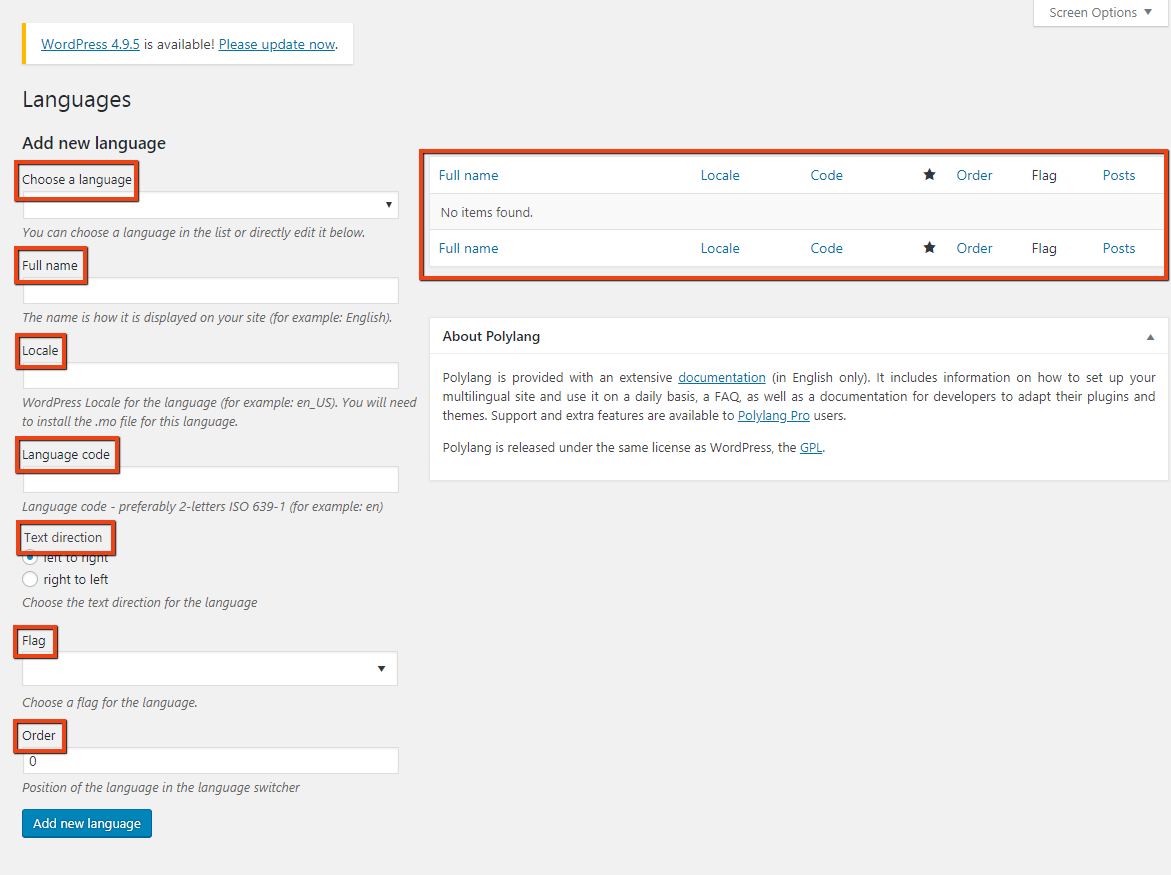
Wie Sie sehen können, können Sie alle verfügbaren Sprachen aus dem Drilldown im Abschnitt „Sprache auswählen“ auswählen und hinzufügen. Sie können es einzeln tun. Sobald Sie Ihre erste Sprache ausgewählt haben, werden die restlichen Felder automatisch basierend auf der Plugin-Datenbank ausgefüllt. Das einzige, was Sie hier tun müssen, ist eine Bestellung der Sprache aufzugeben. Wenn Sie die Reihenfolge jetzt nicht möchten, lassen Sie den Wert auf 0 stehen. Klicken Sie abschließend auf Neue Sprache hinzufügen, um Ihre Auswahl auf die andere Seite des Dialogfelds zu verschieben. Das ist im Grunde die Liste der Sprachen, die Sie ausgewählt haben, um die Website zu übersetzen.
Schritte gefolgt:
- Wählen Sie eine Sprache.
- Weisen Sie ihm Auftrag zu.
- Zeigen Sie mit dem Stern auf die Standardsprache. Sie können es in jeder gewünschten Sprache platzieren.
Sie können sehen, dass sich die Textrichtung bei Arabisch von links nach rechts ändert
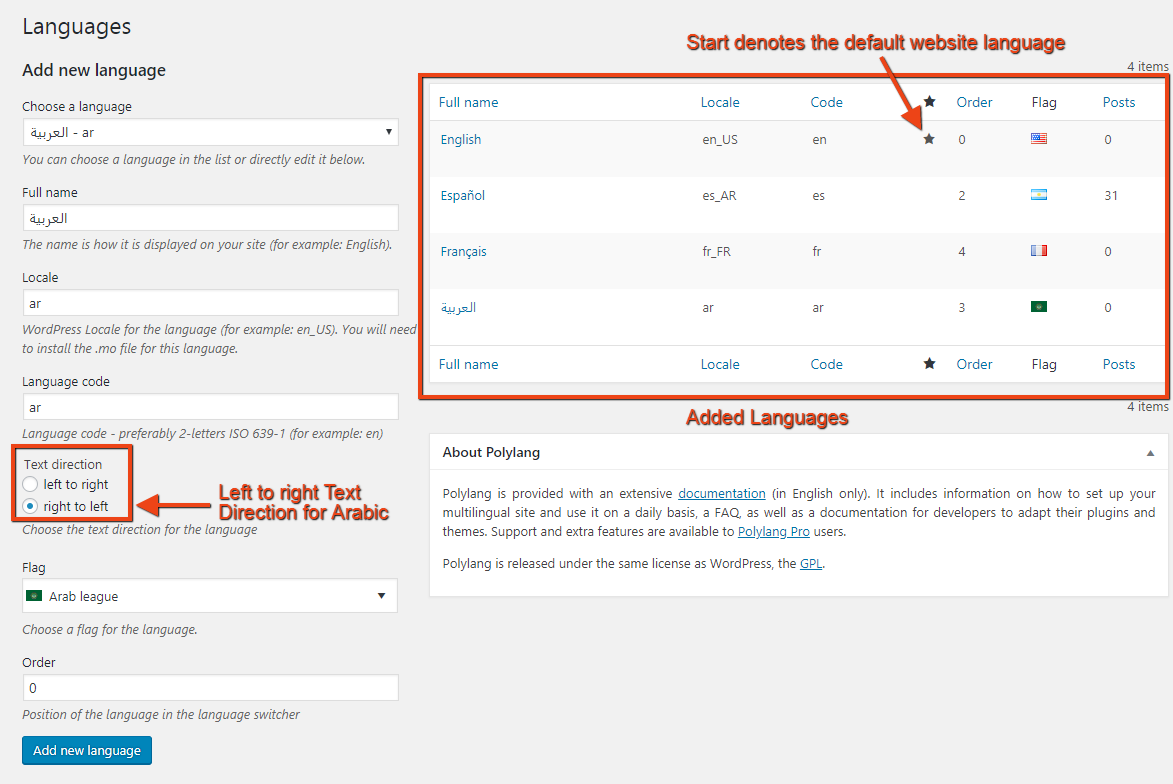
Standardsprache
Hinweis: Um eine erfolgreiche WordPress-Website in einer beliebigen Sprache zu erhalten, sollten Sie herausfinden, inwieweit WordPress in diese Sprache übersetzt wurde. Sie müssen die .mo-Datei der von Ihnen verwendeten Sprachen installieren. Hier sind die offiziellen Statistiken für alle Sprachen und wie viel WordPress-Backend in diese Sprache übersetzt wird.

Bevor Sie sich also für eine bestimmte Sprache für das Gebietsschema entscheiden, stellen Sie sicher, dass sie vollständig vom Polyglot-Team übersetzt wurde. Hier finden Sie die .mo-Datei. Sie können auch Teil des Übersetzungsteams sein oder mit den Teammitgliedern sprechen, bevor Sie fortfahren.
Einstellungen
Die Einstellung des Plugins ist wichtig, da Sie Optionen erhalten, um hinzuzufügen, welche Abschnitte der Website Sie übersetzen und synchronisieren möchten. Sobald Sie diese Felder ausgewählt haben, können Sie den jeweiligen Teil übersetzen. Die Registerkarte Einstellungen ist unterteilt in:
URL-Einstellungen | Browsersprache erkennen | Medien | Benutzerdefinierte Beitragstypen und Taxonomien | Synchronisation
URL-Einstellungen

Dies gibt Ihnen verschiedene Optionen für URL-Änderungen. Aktivieren Sie „URL-Sprachinformationen für Standardsprache ausblenden“, da Sie nicht möchten, dass „en“ in den hübschen Link geschrieben wird, wenn Ihre Website auf Englisch ist. Sie können auch „Sprache“ aus der URL entfernen.
Browsersprache erkennen
Wenn Sie diese Option aktivieren, erkennt das Plugin die Sprache des Browsers des Benutzers. Wenn Sie beispielsweise Ihre Website in China mit Chinesisch als Browsersprache verwenden, wird das Plugin automatisch auf Chinesisch eingestellt.
Medien
Sie können Sprache und Übersetzung für Ihre Mediendateien aktivieren.

Benutzerdefinierte Beitragstypen und Taxonomien

In diesem Abschnitt finden Sie alle Inhaltstypen Ihrer Website aufgelistet. Sie müssen das Kästchen ankreuzen, um eine Option zum Übersetzen zu erhalten. Sehen wir uns die Übersetzung an.
Synchronisation 
Post-Synchronisation
Alle Optionen, die Sie zum Synchronisieren auswählen, werden mit der Standardsprache synchronisiert. Nachdem Sie nun ausgewählt haben, welche Inhalte Sie übersetzen und synchronisieren möchten, sehen wir uns die Änderungen an, die auf das Backend angewendet wurden. Die Liste zeigt die Anzahl der Posts in der Locale-Sprache Englisch. Sobald Sie die Beiträge in andere Sprachen übersetzen, werden Sie sehen, dass auch andere Zahlen steigen.
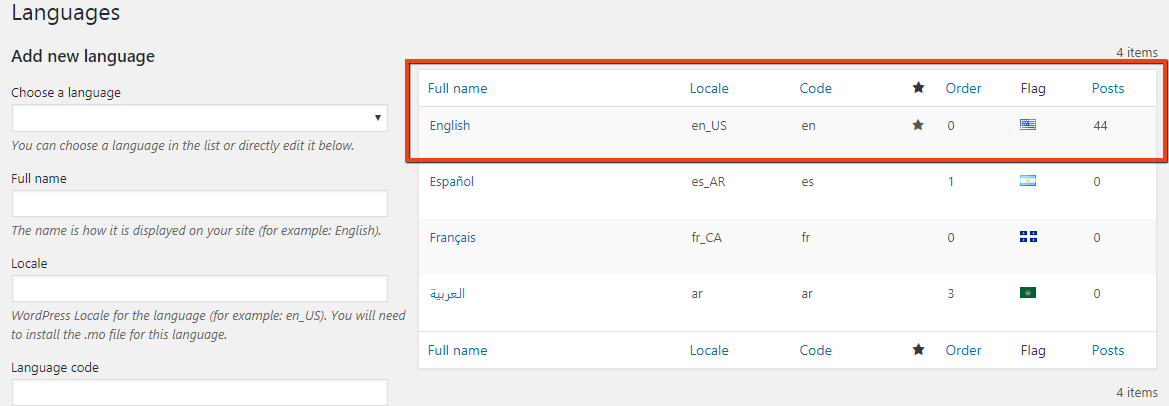
Übersetzungsoptionen
Gehen Sie zu Ihrem WordPress-Dashboard und klicken Sie auf Alle Beiträge . Es sollte so aussehen:

Das Häkchen und das Pluszeichen zeigen an, dass das Plugin synchronisiert ist, und Sie können auf das Pluszeichen klicken, um eine übersetzte Kopie dieses Beitrags hinzuzufügen. Ebenso können Sie zu Medien, Seiten, Tags und allem, was Sie zum Synchronisieren auswählen, wechseln.
Übersetzung von Beiträgen
Wenn Sie auf das im vorherigen Bild gezeigte Pluszeichen klicken, erhalten Sie ein neues Editorfenster. Stellen Sie sicher, dass Ihr Design/Editor mit mehreren Sprachen kompatibel ist.

Strings Übersetzungen
Um Strings zu übersetzen, klicken Sie auf Strings Translations. Sie erhalten die Option, alle auf Ihrer Website verfügbaren Zeichenfolgen zu übersetzen. 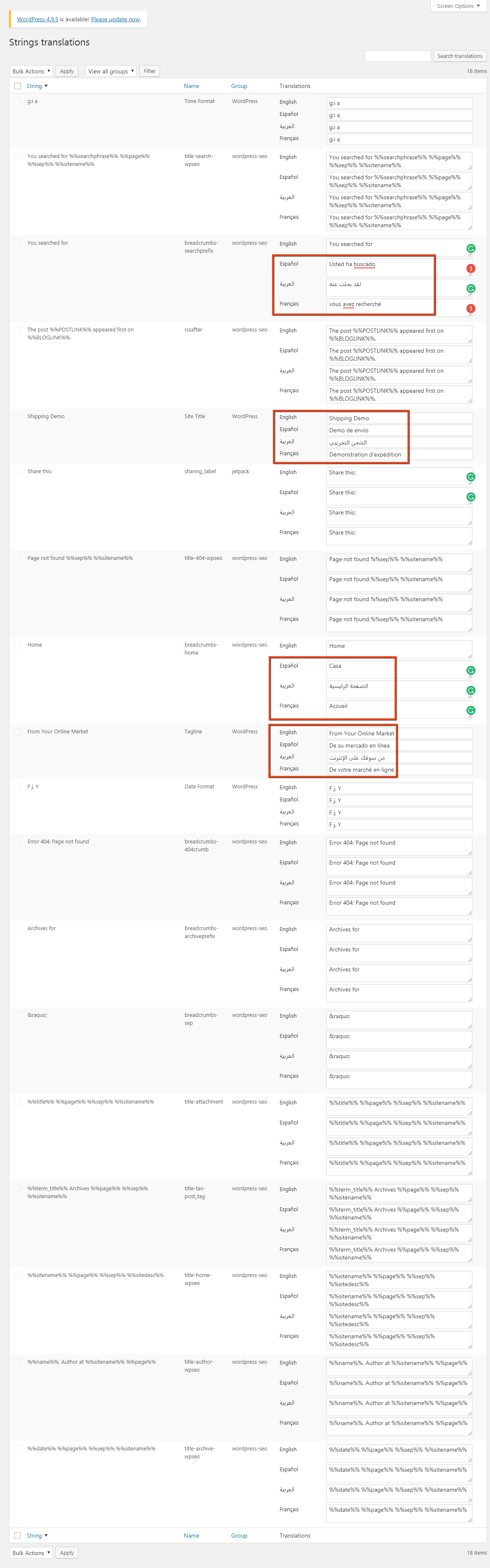
Wie Sie in den roten Kästchen sehen können, habe ich einige Zeichenfolgen in verschiedene Sprachen übersetzt. Sie können dafür Google Translator verwenden, aber die Beauftragung eines Fachmanns mit der Übersetzung des Inhalts wird einen langen Weg zurücklegen. Oder Sie können es immer selbst tun, wenn Sie gut in Sprachen sind.
Übersetzen des restlichen Inhalts
Da der Rest der Übersetzung vom gleichen Typ ist, überspringe ich die detaillierte Übersetzung von Seiten, Menüs, Tags, Kategorien usw. Lassen Sie uns einfach sehen, wie der Beitrag übersetzt und das Widget hinzugefügt wird. Ich werde Sie jedoch mit Screenshots verlassen.
Seiten
Kategorien
Stichworte
Währungsumschalter-Widget hinzugefügt
Die Plugins fügen die Option „Language Switcher“ im Abschnitt „Widgets“ auf der Registerkarte „Appearance“ hinzu.

Sobald Sie ein Währungsumschalter-Widget hinzugefügt haben, erhalten Sie auch 3 Optionen an der Position des Widgets. In der Seitenleiste oder 2 benutzerdefinierte Positionen im unteren Bereich des Inhalts.
Abgesehen davon können Sie einen Titel für den Switcher auswählen. Sie erhalten auch verschiedene Optionen für die Anzeige von Sprachen.
Nachdem wir nun unsere Posts und andere Inhalte übersetzt und das Language Switcher Wigdet für Besucher hinzugefügt haben, sehen wir uns an, wie das Plugin funktioniert.
Frontend
Das .gif unten zeigt das Widget und den Beitragstitel und den Beitrag in der gewählten Sprache. Mit jeder Übersetzung, die Sie vornehmen, werden auch andere Felder übersetzt.
Jetzt werden wir sehen, wie anders WPML ist.
- Es ist ein Premium-Plugin und hat eine Abonnementgebühr mit jährlichen Verlängerungsgebühren.
- Bearbeiten Sie Inhalte auf derselben Seite, dh neben der Originalkopie, im Gegensatz zu Polylang.
- Optimieren Sie die übersetzten Inhalte ganz einfach für SEO.
- Hochkompatibel mit den besten Plugins in WooCommerce.
Eine kurze Liste von Plugins, die mit WPML kompatibel sind- Dynamische Preise und Rabatte für WooCommerce
- Dokan
- CanadaPost WooCommerce-Versand-Plugin
- WooCommerce-Abonnements
- WooCommerce-Buchungen
- WooCommerce-Tabellentarif Versand
Vorsicht
Falls Sie sich entscheiden, die Website manuell zu übersetzen, wird die Auswahl des richtigen Plugins einige Zeit in Anspruch nehmen. Hier sind einige der besten kostenlosen Plugins zur Auswahl.
Es gibt viele Möglichkeiten, wie Sie zur Übersetzung gelangen können. Bevor Sie also beginnen, sollten Sie sich über die Qualität und Quantität von Inhalten, Datenverkehr und Serververwaltung informieren.
Hier ist eine Kurzanleitung zur mehrsprachigen Unterstützung von WordPress.
Sie sollten die Übersetzung auch auf einer Testseite testen und alle Details überprüfen. Im Testmodus sollten Sie außerdem das gleiche Theme und die gleichen Plugins verwenden, die Sie auf der eigentlichen Website verwenden. Wenn Sie ein Plugin haben, das nicht mit dem mehrsprachigen Plugin kompatibel ist, ziehen Sie ein Upgrade in Betracht oder wechseln Sie zu einem besseren. Gleiches gilt für Ihr Thema.
Da die Übersetzung große Auswirkungen auf die Datenbank haben wird, erstellen Sie endlich eine Datensicherung, bevor Sie sich für die mehrsprachige Website entscheiden.
Fazit
WordPress ist das günstigste CMS und bietet hochwertiges Design und Entwicklung zu einem vernünftigen Budget. Nicht nur, dass es sich um die stabilsten und sichersten Plattformen im Internet handelt. SEO ist auch bei WordPress ein Pluspunkt, da es einen großen Anteil an Internet- und E-Commerce-Websites hat. Mit Plugins können Sie auch Websites übersetzen und sich mit den besten Websites messen. Eine ähnliche Funktion von Plugins in WordPress ist die mehrsprachige Website.
Sie erhalten verschiedene Methoden, um Ihre Website zu übersetzen. Sie können Dienstleistungen von professionellen Übersetzungsdienstleistern in Anspruch nehmen. Oder verwenden Sie Ajax Translator Revolution, das den Inhalt automatisch mit Genauigkeit übersetzt. Sie können sich auch für eine WordPress-Multisite-Installation entscheiden. Damit können Sie verschiedene Websites für verschiedene Sprachen erstellen, ohne Ihren Domainnamen zu ändern. So können Sie dieses Netzwerk erstellen. Schließlich, wenn Sie ähnliche Tutorials zu anderen Methoden zum Übersetzen von Websites in WordPress wünschen, teilen Sie uns dies durch Ihre Kommentare unten mit.
Bitte sehen Sie sich das folgende Video an: